Máy tính bị lỗi màn hình xanh - Nguyên nhân và cách khắc phục
Trong quá trình sử dụng laptop sẽ không thể tránh khỏi việc bị lỗi màn hình xanh gây ảnh hưởng đến trải nghiệm của người dùng, thậm chí nếu tình trạng nặng sẽ khiến người dùng không thể tiếp tục sử dụng máy tính. Vậy nguyên nhân dẫn đến máy tính bị lỗi màn hình xanh? Cách khắc phục như thế nào? Bạn hãy cùng chúng tôi tìm hiểu ngay dưới đây nhé!>> Có thể bạn quan tâm: Dịch vụ sửa laptop chuyên nghiệp và dịch vụ sửa màn hình máy tính.
Nguyên nhân dẫn đến lỗi màn hình xanh
Máy tính bị lỗi màn hình xanh còn được gọi là lỗi BSOD (blue screen of death). Lỗi này thường đột ngột xảy ra trong khi trước đó máy vẫn hoạt động bình thường, có thể khiến bạn bị mất dữ liệu nếu đang làm việc mà chưa kịp lưu. Dưới đây là một số nguyên nhân dẫn đến lỗi màn hình xanh laptop.
- Lỗi màn hình xanh thường xanh ra khi bạn tiến hành nâng cấp và thay thế một linh kiện nào đó vào hệ thống máy tính của bạn. Khi đó driver của phần cứng cũng được tự động cập nhật và gây ra xung đột cho hệ thống.
- Trường hợp này thì ít xảy ra hơn đối với những phần mềm chính gốc trên hệ thống. Nó thường xảy ra khi máy tính, laptop của bạn vô tình bị cài các phần mềm, mã độc bị cài bởi virus hay malware.
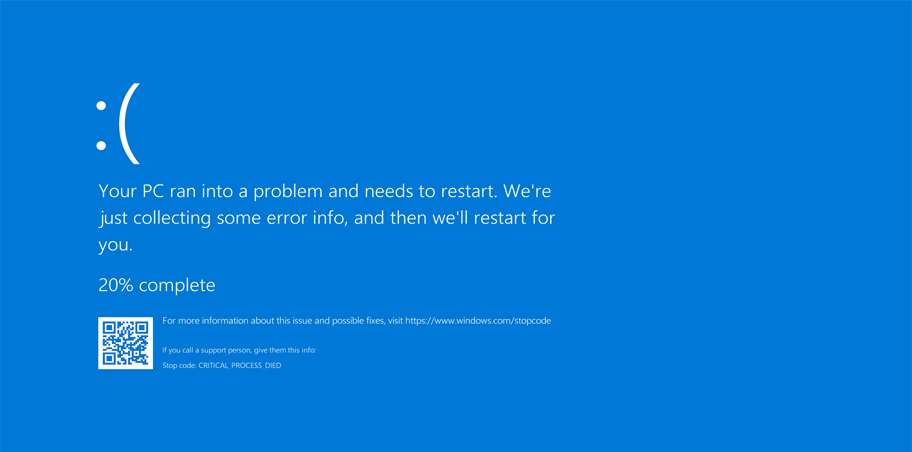
Cách khắc phục máy tính bị lỗi màn hình xanh
Bạn hãy thử kiểm tra các phần mềm đang được cài trong máy và nếu có thể gỡ phần mềm mới nhất mà bạn đã cài. Nếu không khắc phục được máy tính bị lỗi màn hình xanh thì bạn hãy chú ý, khi bị lỗi màn hình xanh thì Windows sẽ hiển thị một đoạn code. Bạn có thể dựa vào đó để tìm hướng giải quyết. Dưới đây là một số lỗi code phổ biến và cách khắc phục:
BAD_POOL_HEADER
Máy tính bị lỗi màn hình xanh này xảy ra khi một tiến trình nào đó đã đi vào bộ nhớ (RAM, paging...) nhưng lại không thể tự mình thoát ra khỏi bộ nhớ đó khi đã hoàn thành công việc. Dẫn đến việc hỏng header của bộ nhớ. Nguyên nhân:
- Phần mềm chống virus bị lỗi
- Driver phần cứng bị xung đột lẫn nhau
- Drive cũ
- RAM bị hỏng hoặc bị lỗi
Giải pháp khắc phục:
Cách 1: Hãy gỡ bỏ phần mềm diệt virus nếu có
Cách 2: Vào Start, gõ devmgmt.msc ở ô tìm kiếm rồi chạy phần mềm này lên. Sau đó, bạn thử xác định xem driver nào có thể gây lỗi, thường là driver của các thiết bị ngoại vi như máy in, chuột, bàn phím, ổ quang (hoặc driver ổ quang ảo, như phần mềm ISO Magic chẳng hạn)... Nhấn phải chuột vào chúng, chọn "Update Driver Software" để cập nhật driver, "Disable" để vô hiệu hóa tạm thời, và "Uninstall" để gỡ bỏ driver này hoàn toàn.
Cách check driver này cực kỳ hữu hiệu nếu bạn vừa mới cài driver nào đó và ngay lập tức máy bị BSOD. Trong trường hợp này hãy gỡ driver đó ra rồi cài lại, nếu vẫn còn bị hoài thì driver đó không tương thích với máy tính của bạn và nên tìm driver khác thay thế hoặc liên hệ nhà sản xuất phần cứng để được hỗ trợ.
Với laptop, bạn nên lên website chính hãng để download driver, hạn chế download từ các nguồn bên ngoài dù cùng tên phần cứng vì có thể hãng của bạn có tối ưu gì đó thêm mà chúng ta không biết được. Mình đã từng gặp nhiều trường hợp cùng phần cứng nhưng driver của hãng laptop thì chạy tốt còn driver bên ngoài là bị BSOD ngay.
IRQL_NOT_LESS_OR_EQUAL
Máy tính bị lỗi màn hình xanh này liên quan đến bộ nhớ RAM và nó thường xuất hiện khi một tiến trình hệ thống hoặc driver nào đó cố gắng thâm nhập vào một địa chỉ trên RAM mà không được phép. Một số nguyên nhân có thể dẫn đến mã IRQL NOT LESS OR EQUAL:
- Lỗi file system
- Driver không tương thích
- Cài phần mềm nào đó mà bị lỗi
- Do lỗi cập nhật phiên bản Windows mới nhất
Cách khắc phục như sau:
Đầu tiên, hãy thử gỡ bỏ bất kỳ phần cứng ngoại vi nào không cần thiết, như chuột, bàn phím, máy in, máy scan... Sau đó, khởi động lại máy tính để xem là lỗi còn hay không. Nếu còn thì xem tiếp bên dưới, còn không thì lỗi nằm ở phần cứng hoặc driver của nó. Trong trường hợp này thì bạn xem lại phần cập nhật driver của mã lỗi BAD_POOL_HEADER (nằm ngay bên trên)
Một số cách khắc phục tình trạng lỗi màn hình xanh khác
Cách 1: Dùng System Restore
Ở cách này bạn sẽ thực hiện theo đường dẫn sau: Start > All Programs > Accessories > System Tools > System Restore. Khi nó hiện ra danh sách các thời điểm để phục hồi thì bạn chọn 1 thời điểm và nhấn Next và khi hiện ra giao diện mới thì ấn vào Finish để xác nhận là xong.
Cách 2: Cài đặt lại bản cập nhật
Cập nhật Windows tương tự như một bản vá giúp khắc phục gần như hoàn toàn các lỗi thường gặp cơ bản trên Windows cũng như cài đặt lại tất cả các driver hay phần mềm đang bị lỗi.
Cách 3: Cài đặt bản driver mới nhất
Bạn có thể áp dụng cách thứ ba này để sửa lỗi màn hình xanh chết chóc BSOD. Tuy nhiên thì bạn cần phải đảm bảo được mình đã cài đặt xong bản driver mới nhất cho hệ thống của bạn. Bạn có thể tìm đến trang web chính thức của nhà sản xuất máy tính rồi kiểm tra phiên bản driver mới nhất.
Máy tính bị lỗi màn hình xanh có thể là do driver thiết bị không tương thích gây nên. Nếu như gặp phải trường hợp này thì tốt nhất, hãy xóa đi những bản driver bạn cài gần đây nhất đi rồi khởi động lại máy tính xem sao nhé.
Cách 4: Kiểm tra lỗi ổ cứng
Lỗi tiếp theo khiến cho màn hình máy tính bị xanh chính là do các lỗi về ổ cứng. Bạn có thể dùng một số công cụ để kiểm tra trong windows 7 để thử xem bộ nhớ hay ổ cứng của bạn có gặp phải vấn đề gì hay không bằng cách sau đây:
Bạn click đúp chuột vào My computer, sẽ hiện ra các ổ đĩa như C – D – E, bạn ấn chuột phải vào ổ đĩa bạn muốn kiểm tra, sau đó vào tab “tools” rồi click sang “check now”. Sau khi hiện ra một giao diện mới, bạn tích vào cả 2 mục “automatically fix” và “scan for bad sectors” đó rồi ấn start. Nếu như máy tính không thể thực hiện kiểm tra cho bạn vì không có đĩa hoạt động và nó sẽ yêu cầu bạn kiểm tra trong lần khởi động tiếp theo của máy tính, bạn click vào “schedule disk check”.
Cách 5: Sử dụng Startup Repair để khắc phục
Để khắc phục máy tính bị lỗi màn hình xanh, bạn có thể thực hiện chạy công cụ Startup Repair theo cách thủ công. Nếu như có tùy chọn để khôi phục được cài đặt sẵn hay có đĩa để cài đặt gốc hoặc đĩa khôi phục thì bạn thực hiện để sửa chữa hệ thống.
Trên đây là những giải pháp khắc phục máy tính bị lỗi màn hình xanh mà bạn có thể tham khảo. Hy vọng bài viết này để được tư vấn nhé!
- 4 mẫu màn hình máy tính 75Hz HOT nhất hiện nay
- Nên mua màn hình máy tính 22 inch nào rẻ, bền, đẹp?
- Những mẫu màn hình 24 inch 75Hz tốt nhất dành cho game thủ
- Mẫu màn hình văn phòng nào được sử dụng nhiều nhất?
- Tư vấn các mẫu màn hình 24 inch tốt nhất trong các phân khúc
- List 5 màn hình máy tính dưới 3 triệu gọn nhẹ cực đẹp
- Top 5 màn hình giá rẻ tốt nhất và bán chạy nhất 2024
- Top 3 màn hình máy tính để bàn giá rẻ chỉ từ 1 triệu
- Top 4 màn hình máy tính 24 inch có chất lượng vượt tầm giá
- List màn hình 24 inch giá rẻ, chất lượng cao đáng mua
Bài viết liên quan
-
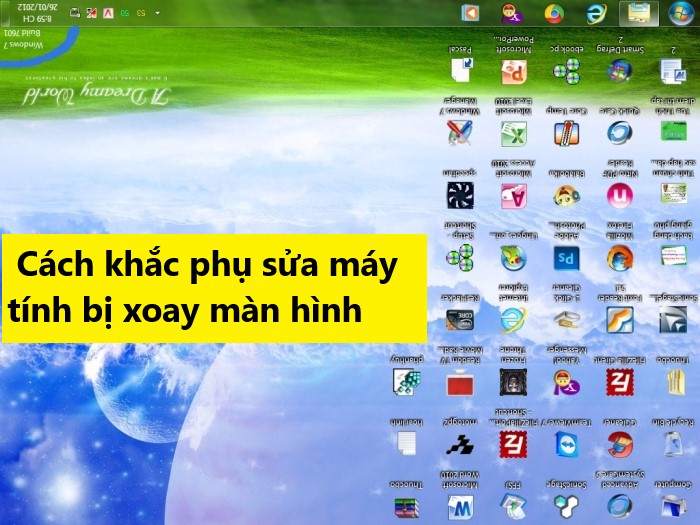 Cách sửa lỗi máy tính bị xoay màn hình đơn giản, thành công 100% ngay tại nhà của Windows
28-05-2022, 4:21 pm
Cách sửa lỗi máy tính bị xoay màn hình đơn giản, thành công 100% ngay tại nhà của Windows
28-05-2022, 4:21 pm
-
 Khi nào cần sửa card màn hình? Địa chỉ sửa chữa uy tín?
28-05-2022, 4:16 pm
Khi nào cần sửa card màn hình? Địa chỉ sửa chữa uy tín?
28-05-2022, 4:16 pm
-
 Cách sửa màn hình máy tính bị xoay ngang chỉ trong ‘vài nốt nhạc’
28-05-2022, 4:14 pm
Cách sửa màn hình máy tính bị xoay ngang chỉ trong ‘vài nốt nhạc’
28-05-2022, 4:14 pm
-
 Các cách khắc phục hiệu quả nhất khi laptop mở không lên màn hình
28-05-2022, 4:09 pm
Các cách khắc phục hiệu quả nhất khi laptop mở không lên màn hình
28-05-2022, 4:09 pm
-
 Cách mở full màn hình khi chơi game Win 10
28-05-2022, 2:22 pm
Cách mở full màn hình khi chơi game Win 10
28-05-2022, 2:22 pm
-
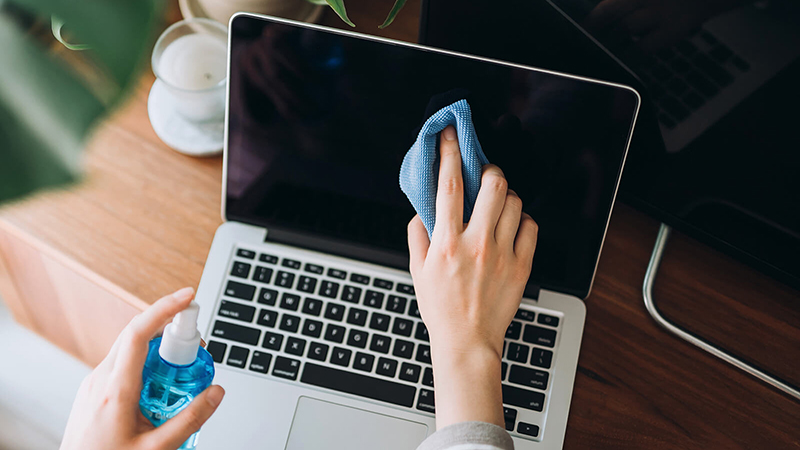 Hướng dẫn vệ sinh màn hình laptop nhanh chóng tại nhà
28-05-2022, 11:36 am
Hướng dẫn vệ sinh màn hình laptop nhanh chóng tại nhà
28-05-2022, 11:36 am
-
 Màn hình laptop bị đen thì phải làm sao? Nguyên nhân do đâu?
28-05-2022, 11:35 am
Màn hình laptop bị đen thì phải làm sao? Nguyên nhân do đâu?
28-05-2022, 11:35 am
-
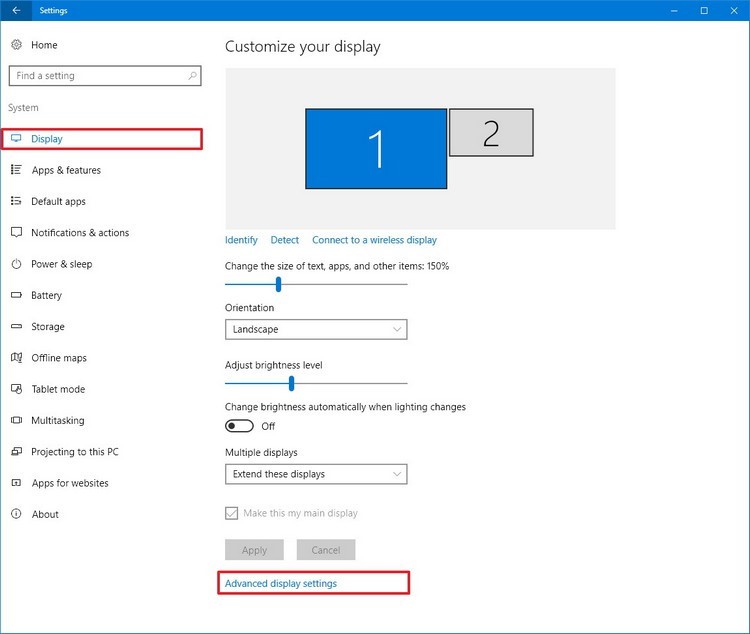 Màn hình laptop bị giật - Nguyên nhân, cách khắc phục nhanh và hiệu quả nhất 2022
28-05-2022, 10:44 am
Màn hình laptop bị giật - Nguyên nhân, cách khắc phục nhanh và hiệu quả nhất 2022
28-05-2022, 10:44 am
-
 Cách sửa màn hình laptop bị sọc dọc, sọc ngang, sọc nhiễu hiệu quả nhất
28-05-2022, 8:19 am
Cách sửa màn hình laptop bị sọc dọc, sọc ngang, sọc nhiễu hiệu quả nhất
28-05-2022, 8:19 am
-
 9 Lỗi laptop không lên màn hình và cách khắc phục
27-05-2022, 5:29 pm
9 Lỗi laptop không lên màn hình và cách khắc phục
27-05-2022, 5:29 pm


